Microsoft는 Windows Photos 애플리케이션에 대한 업데이트를 출시하여 혁신적인 Super Resolution 기능을 도입했습니다. 이 기능은 인공 지능을 활용하여 저해상도 이미지의 품질을 크게 개선합니다. 사용자는 사진의 해상도를 원래 크기의 최대 8배까지 향상시킬 수 있으므로 전문적인 목적으로 이미지를 업스케일하려는 모든 사람에게 귀중한 도구입니다. 또한 이 기능은 디지털 카메라로 촬영한 오래된 사진을 복원하는 데 도움이 될 수 있습니다.
Super Resolution 기능은 AI 기술에 기반을 두고 있으며, 현재로서는 Snapdragon 프로세서가 장착된 Copilot+ PC에서만 사용할 수 있다는 점을 이해하는 것이 중요합니다. 이러한 Copilot+ 시스템은 AI 작업을 관리하는 데 전념하는 Neural Processing Unit(NPU)을 통합하여 CPU와 GPU가 다른 프로세스에 집중할 수 있도록 합니다. 이러한 컴퓨터가 있다면 이 기능을 시험해 볼 때입니다.
초고해상도 기능은 어떻게 작동하나요?
Super Resolution 옵션은 사진 앱에 통합되어 있으며, 거기에서 바로 접근할 수 있습니다. 현재로서는 Windows Insider에서만 사용할 수 있습니다. 아직 Insider 프로그램에 가입하지 않았다면 등록하거나 공개 릴리스를 기다려야 합니다. Super Resolution으로 이미지를 업스케일하려면 다음 단계를 따르세요.
- PC의 사진 애플리케이션을 사용하여 이미지를 실행합니다.
- 이미지 위의 도구 모음에서 ‘초고해상도’ 옵션을 선택하세요.
- 이미지 오른쪽에 스케일 슬라이더가 나타나서 좌우로 움직여 업스케일링 레벨을 조정할 수 있습니다. 편의를 위해 현재 및 향상된 해상도가 표시됩니다.
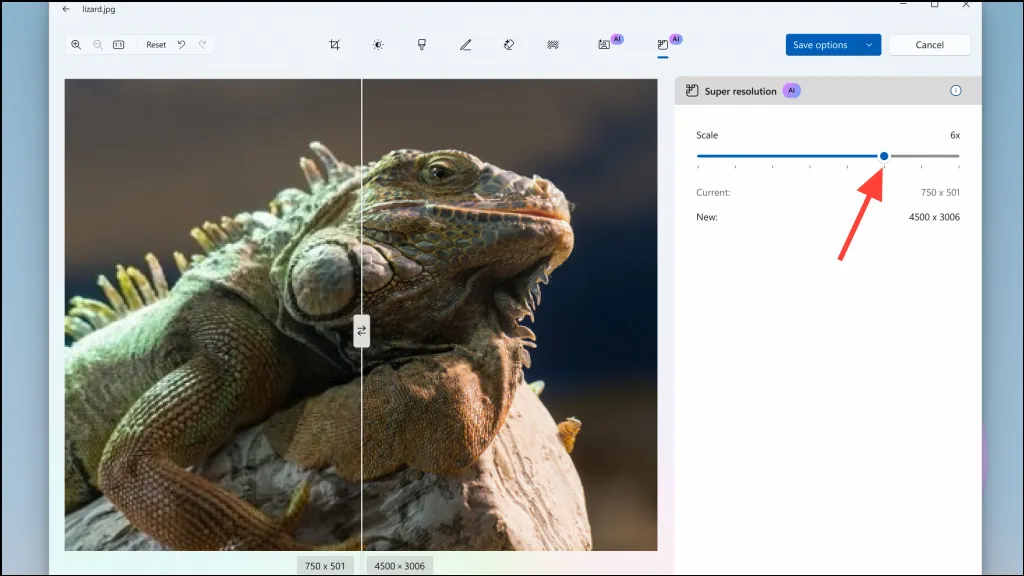
- 원하는 대로 해상도를 조정한 후 오른쪽 상단 모서리에 있는 ‘옵션 저장’ 버튼을 클릭하여 변경 사항을 적용하고 저장하세요.
고려해야 할 핵심 사항
- 초고해상도 기능을 활용하려면 Windows Insider에 가입해야 하며 Windows 11 24H2 이상을 실행하는 Copilot+ PC와 사진 애플리케이션 버전 2024.11100.17007.0 이상이 설치되어 있어야 합니다.
- Super Resolution 및 기타 AI 기능은 아직 점진적으로 출시 중이므로 귀하의 기기에서 이용할 수 있게 되기까지 다소 시간이 걸릴 수 있습니다.
- 초고해상도 AI 기능에 필요한 모든 계산은 귀하의 컴퓨터에서 로컬로 처리되므로 데이터가 안전하게 보호됩니다.
- Microsoft는 Super Resolution 기능 외에도 갤러리를 단일 클릭 지원으로 개선하고, 확대/축소 기능을 개선하여 더 큰 이미지의 크기를 창에 맞게 자동으로 조정합니다. 이제 사진 앱에 OCR 기능이 탑재되어 160개 이상의 언어로 텍스트를 인식할 수 있습니다.
- 현재, Snapdragon 프로세서가 없는 PC에서 Super Resolution을 이용할 수 있는 시점이나 표준 Windows 컴퓨터에서 이용 가능한 시점에 대한 정보는 없습니다.
답글 남기기